
Gestion des réglages de partage de Calendrier sur les appareils Apple
Si vous avez déjà invité quelqu’un à partager votre calendrier, vous pouvez gérer l’autorisation de cette personne à le modifier ou mettre fin au partage.
![]() IMPORTANT : Lorsque vous supprimer un calendrier ou que vous arrêtez le partage, les autres personnes participantes peuvent recevoir une notification des changements.
IMPORTANT : Lorsque vous supprimer un calendrier ou que vous arrêtez le partage, les autres personnes participantes peuvent recevoir une notification des changements.
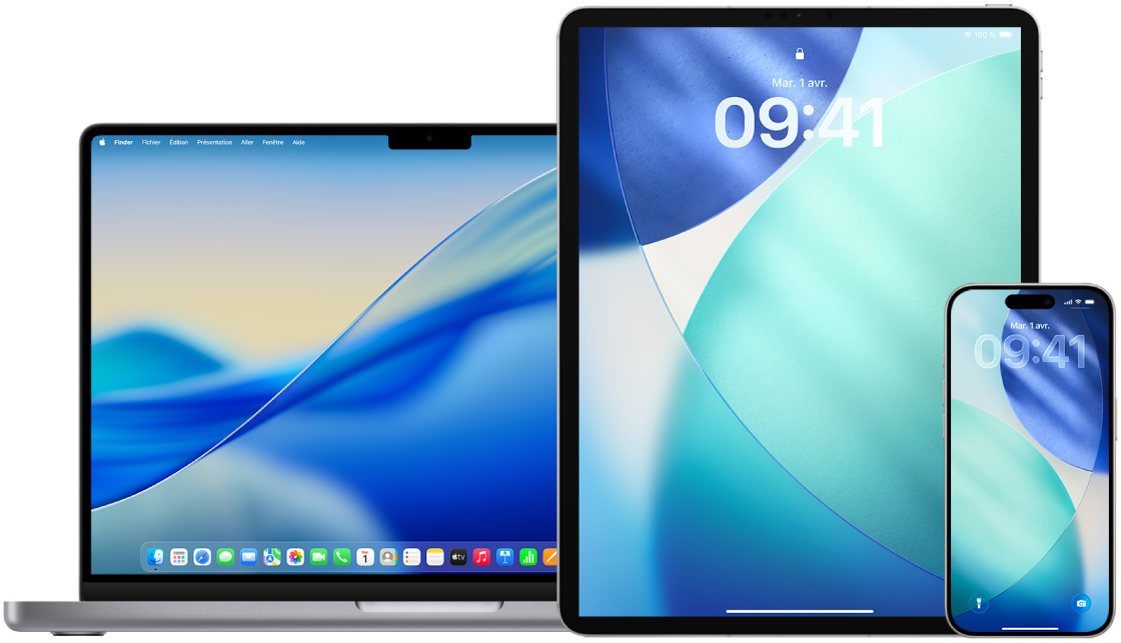
Découvrez comment : Pour afficher une tâche ci-dessous, sélectionnez le bouton Plus ![]() à côté de son titre.
à côté de son titre.
Gestion des réglages de partage des calendriers sur iPhone ou iPad
Ouvrez l’app Calendriers
 sur votre iPhone ou iPad, touchez
sur votre iPhone ou iPad, touchez  , puis touchez
, puis touchez  à côté du calendrier partagé que vous voulez modifier.
à côté du calendrier partagé que vous voulez modifier.Touchez le nom d’une personne, puis effectuez l’une des opérations suivantes :
Activez ou désactivez Autoriser la modification.
Touchez « Ne plus partager ».
Suppression d’un calendrier sur Mac
Certains calendriers peuvent être supprimés
Vous ne pouvez pas supprimer les calendriers délégués, mais vous pouvez arrêter de les afficher dans la fenêtre principale de l’app Calendrier. Consultez la rubrique Suspendre la publication d’un calendrier sur Mac.
Si vous ne parvenez pas à supprimer un calendrier pour un compte de calendrier particulier, essayez de supprimer le calendrier sur le site Web du fournisseur du compte. Par exemple, pour supprimer un calendrier Google, rendez-vous sur google.com.
Si un compte de calendrier ne contient qu’un seul calendrier (sans compter les calendriers d’autres personnes que vous partagez), vous ne pouvez pas supprimer ce dernier calendrier.
Ouvrez l’app Calendrier
 sur votre Mac, puis cliquez sur le nom du calendrier dans la liste.
sur votre Mac, puis cliquez sur le nom du calendrier dans la liste.Si vous ne voyez pas le liste de calendriers sur la gauche, Choisissez Présentation > Afficher la liste des calendriers.
Choisissez Édition > Supprimer.
Pour en savoir plus, consultez la documentation suivante :
Ajouter ou supprimer des calendriers sur Mac dans le guide d’utilisation de Calendrier
Se désabonner d’un calendrier sur Mac
Si vous souhaitez ne plus vous abonner au calendrier de quelqu’un d’autre, vous pouvez vous en désabonner.
Ouvrez l’app Calendrier
 sur votre Mac. Cliquez sur le calendrier dans la liste tout en maintenant la touche Contrôle enfoncée, puis choisissez Se désabonner.
sur votre Mac. Cliquez sur le calendrier dans la liste tout en maintenant la touche Contrôle enfoncée, puis choisissez Se désabonner.Si vous ne voyez pas le liste de calendriers sur la gauche, Choisissez Présentation > Afficher la liste des calendriers.
Remarque : Lorsque vous vous désabonnez d'un calendrier, vous pouvez également le signaler comme indésirable. Le signalement des abonnements indésirables permet à l’app Calendrier de mieux les repérer.
Pour en savoir plus, consultez la documentation suivante :
S’abonner à des calendriers sur Mac dans le guide d’utilisation de Calendrier
Suspendre la publication d’un calendrier sur Mac
Si votre liste de calendriers contient une section Sur mon Mac, vous pouvez publier un calendrier de cette section sur tout serveur WebDAV auquel vous avez accès. D’autres personnes peuvent s’abonner à votre calendrier publié, ou l’afficher dans un navigateur Web. Vous pouvez à tout moment arrêter la publication d’un calendrier sans pour autant le supprimer de votre Mac.
Remarque : Les calendriers qui sont retirés de la publication ne sont pas supprimés de votre Mac.
Ouvrez l’app Calendrier
 sur votre Mac. Cliquez sur le nom du calendrier ou du groupe de calendriers dans la liste des calendriers.
sur votre Mac. Cliquez sur le nom du calendrier ou du groupe de calendriers dans la liste des calendriers.Si vous ne voyez pas le liste de calendriers sur la gauche, Choisissez Présentation > Afficher la liste des calendriers. Les calendriers publiés ont
 à côté de leur nom.
à côté de leur nom.Choisissez Édition > Arrêter la publication.
Une fois que la publication d’un calendrier est suspendue, les nouveaux utilisateurs ne peuvent plus s’y abonner. Les utilisateurs qui y sont déjà abonnés verront la dernière copie publiée jusqu’à ce qu’ils la suppriment.
Pour en savoir plus, consultez la documentation suivante :
Publier des calendriers ou les supprimer de la publication sur Mac dans le guide d’utilisation de Calendrier
Arrêter le partage d’un calendrier iCloud sur Mac
Si vous configurez les fonctionnalités iCloud sur Mac, vous pouvez utiliser l’app Calendrier pour gérer vos calendriers partagés iCloud. Si vous partagez un calendrier iCloud ou rejoignez le calendrier iCloud partagé d’une autre personne, vous pouvez recevoir un courriel à chaque fois que le calendrier partagé est mis à jour. Vous pouvez arrêter de recevoir ces courriels en modifiant un réglage dans les réglages Calendrier sur iCloud.com.
Si vous recevez une invitation à rejoindre un calendrier partagé iCloud, vous pouvez accepter l’invitation sur votre iPhone, iPad ou Mac qui est connecté au même compte Apple, ou sur Calendrier iCloud, ou sur iCloud.com.
Ouvrez l’app Calendrier
 sur votre Mac.
sur votre Mac.Si vous ne voyez pas le liste de calendriers sur la gauche, Choisissez Présentation > Afficher la liste des calendriers.
Effectuez l’une des opérations suivantes :
Arrêtez de partager votre calendrier avec certaines personnes : placez le pointeur sur le nom du calendrier dans la liste des calendriers, puis cliquez sur
 . Cliquez sur le nom d’une personne, puis sur Supprimer.
. Cliquez sur le nom d’une personne, puis sur Supprimer.Arrêter le partage de votre domicile avec quelqu’un : Cliquez sur le calendrier dans la liste tout en maintenant la touche Contrôle enfoncée, puis choisissez Arrêter le partage.
Ne plus vous abonner au calendrier de quelqu’un d’autre : Cliquez sur le calendrier dans la liste tout en maintenant la touche Contrôle enfoncée, puis choisissez Se désabonner.
Lorsque vous vous désabonnez d'un calendrier, vous pouvez également le signaler comme indésirable. Le signalement des abonnements indésirables permet à l’app Calendrier de mieux les repérer.
Pour en savoir plus, consultez la documentation suivante :
Recevoir les mises à jour des calendriers sur iCloud.com dans le guide d’utilisation de Calendrier